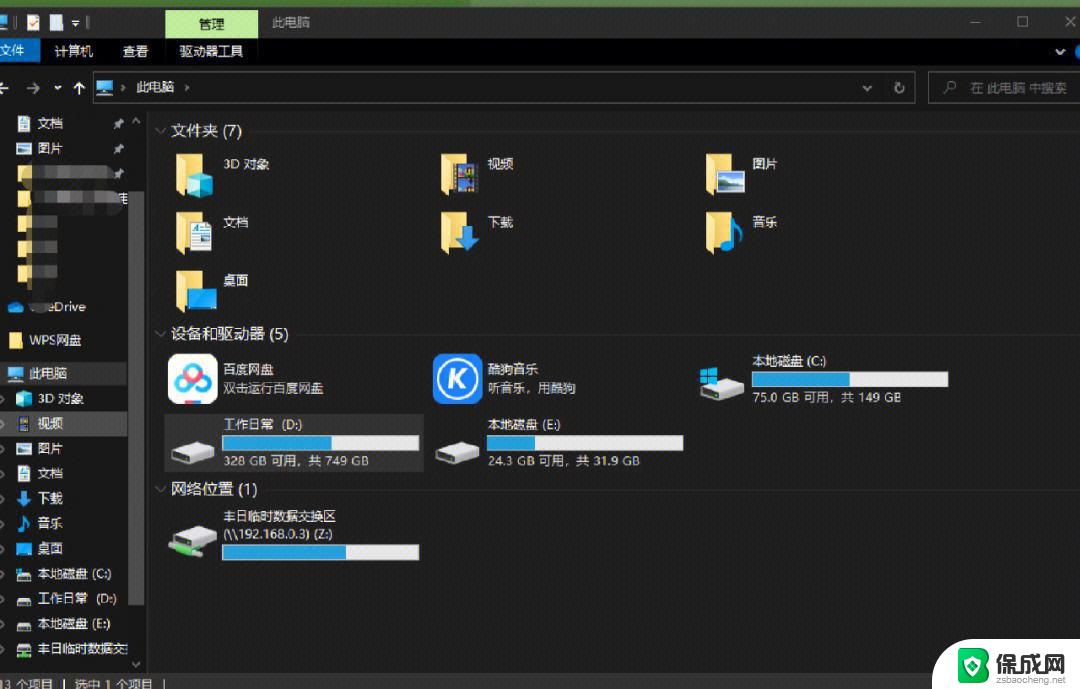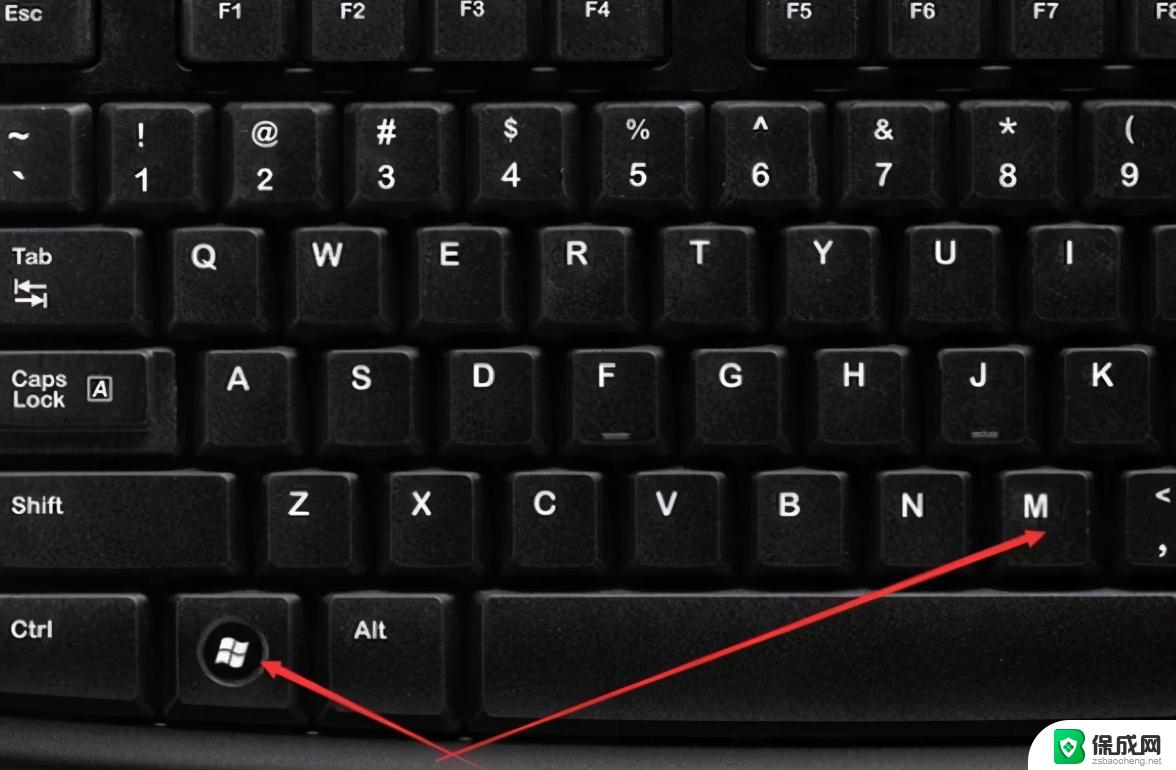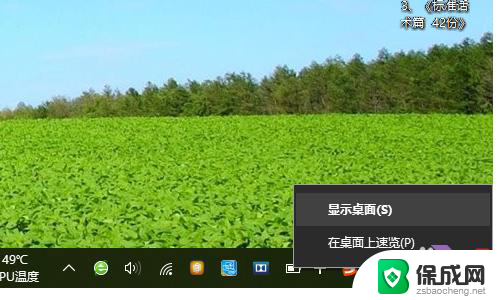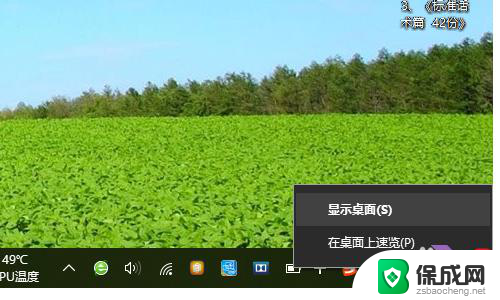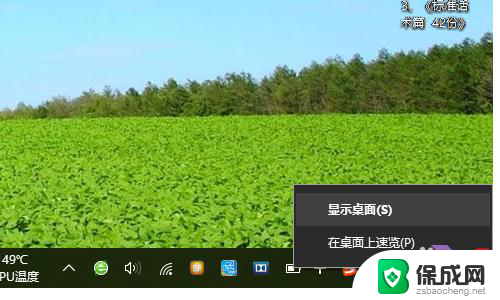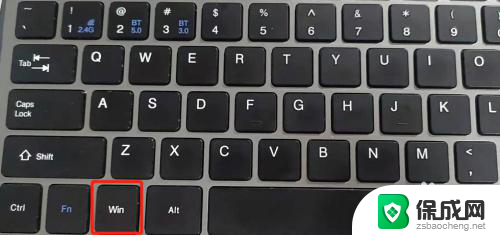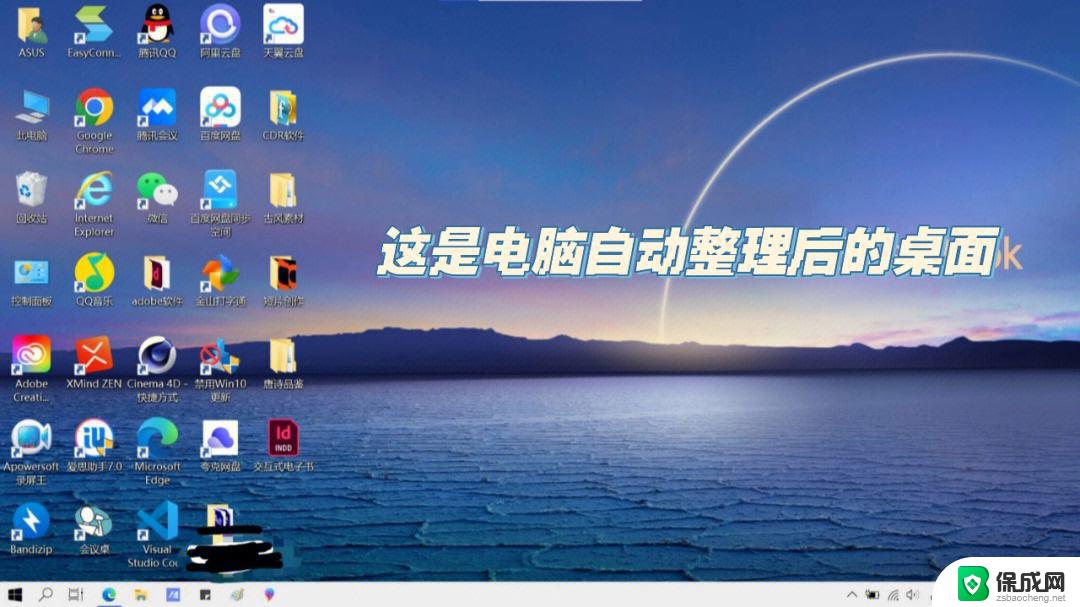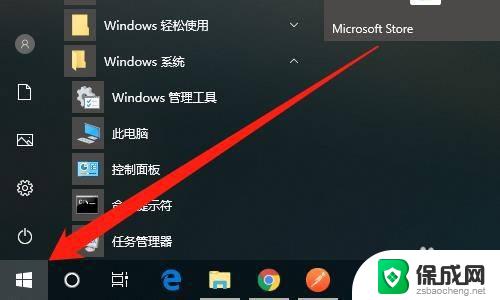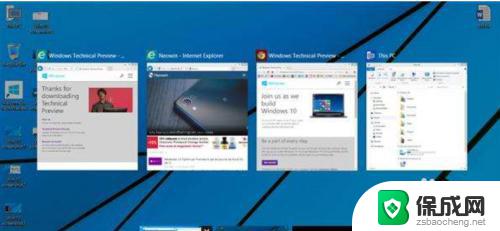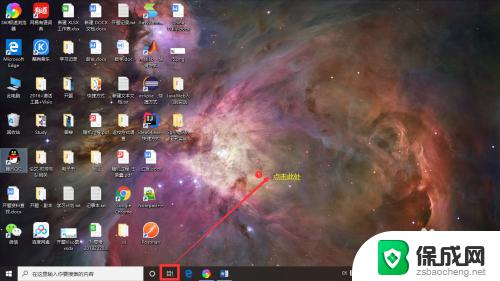快速桌面切换 win10怎样用鼠标快速切换到另一桌面
更新时间:2024-07-15 16:08:11作者:yang
在使用Windows 10系统时,我们经常需要在不同的任务和应用之间快速切换,而使用鼠标来快速切换到另一桌面是一种方便快捷的操作方法。通过简单的操作,我们可以轻松地切换到另一桌面,提高工作效率和使用体验。接下来我们来看看如何在Win10系统中利用鼠标实现快速桌面切换的方法。

1、使用组合键,同时按下【Windows徽标键】+【Ctrl】键加上【左右方向键】。就可以切换不用的桌面;
2、同样是按下【Windows徽标键】+【Ctrl】+【D】就可以新建一个虚拟桌面;
3、切换到要删除的桌面后按快捷键【Windows徽标键】+【Ctrl】+【F4】,就可以将当前的桌面删除掉;
4、按【Alt】+【Tab】组合键可以切换桌面,但默认是【仅限我正在使用的桌面】。进入【设置】-【多任务】选项中可以将其修改为【所有桌面】,就可以在虚拟桌面间进行切换。
以上就是快速桌面切换的全部内容,如果遇到这种情况,你可以按照以上步骤解决,非常简单快速。